 |
Ремонт и upgrade компьютеров своими рукамиАДРЕСА ПОРТОВ ВВОДА-ВЫВОДА |
|||||||||||||||||||||||||||||||||||||||||||||||||||||||||||||||||||||||||||||||||||||||||||||||||||||||||||||||||||||||||||||||||||||||||||||||||||||||||||||||||||||||||||||||||||||||||||||||||||||||||||||||||||||||||||||||||||||||||||||||||||||||||||||||||||||||||||||||||||||||||||||||||||||||||||||||||||||||||||||||||||||||||||||||||||||||||||||||||||||||||||||||||||||||||||||||||||||||||||||
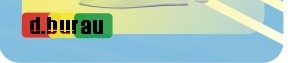 |
||||||||||||||||||||||||||||||||||||||||||||||||||||||||||||||||||||||||||||||||||||||||||||||||||||||||||||||||||||||||||||||||||||||||||||||||||||||||||||||||||||||||||||||||||||||||||||||||||||||||||||||||||||||||||||||||||||||||||||||||||||||||||||||||||||||||||||||||||||||||||||||||||||||||||||||||||||||||||||||||||||||||||||||||||||||||||||||||||||||||||||||||||||||||||||||||||||||||||||||
| Если у вас появятся вопросы, не освещенные на нашем сайте, вы можете задать вопрос непосредственно нашим специалистам по электронной почте: upgradecomputer@yandex.ru
|
Через порты ввода-вывода к компьютеру можно подключать разнообразные устройства для расширения его возможностей. Принтер, подключенный к одному из параллельных портов LPT, позволяет вывести на бумагу результаты работы. Модем, соединенный с одним из последовательных портов СОМ, обеспечивает связь по телефонным линиям с другими компьютерами, находящимися за тысячи километров от вас. Сканер, подключенный к порту LPT или адаптеру SCSI, позволяет ввести в компьютер графические изображения или текст непосредственно с листа бумаги и преобразовать их в важный формат для дальнейшей обработки. В большинстве компьютеров имеется хотя бы два последовательных порта и один параллельный. Последовательные порты обозначаются как СОМ1 и COM2, а параллельный — LPT1. В принципе в компьютере можно установить до четырех последовательных (СОМ 1-COM4) и трех параллельных (LPT1-LPT3) портов. Порты ввода-вывода позволяют установить связь между устройствами и программным обеспечением в компьютере. Они подобны двусторонним радиоканалам, так как обмен информацией в ту и другую сторону происходит по одному и тому же каналу. В отличие от прерываний IRQ и каналов прямого доступа к памяти, в персональных компьютерах множество портов ввода-вывода. Существует 65 535 портов, пронумерованных от OOOOh до FFFFh, и это, пожалуй, самый удивительный артефакт в процессоре Intel. Хотя многие устройства используют до восьми портов, все равно их количество более чем достаточное. Самая большая проблема состоит в том, чтобы двум устройствам случайно не назначить один и тот же порт. Современные инфраструктуры, поддерживающие спецификацию Plug and Play, автоматически разрешают любые конфликты из-за портов, выбирая альтернативные порты для одного из конфликтующих устройств. Хотя порты ввода-вывода обозначаются шестнадцатеричными адресами, подобными адресам памяти, они не являются памятью, они — порты. Различие состоит в том, что данные, посланные по адресу памяти 1 OOOh, будут сохранены в модуле памяти SIMM или DIMM. Если вы посылаете данные по адресу 1 OOOh порта ввода-вывода, то они попадают на этот «канал» шины и любое устройство, прослушивающее канал, может принять их. Если никакое устройство не прослушивает этот адрес порта, то данные достигнут конца шины и будут поглощены ее нагрузочными резисторами. Специальные программы — драйверы — взаимодействуют прежде всего с устройствами, используя различные адреса портов. Драйвер должен знать, какие порты использует устройство, чтобы работать с ним. Обычно это не проблема, поскольку и драйвер и устройство, как правило, поставляются одним и тем же производителем. Системная плата и набор микросхем системной логики обычно используют адреса портов ввода-вывода от Oh до FFh, а все другие устройства — от 100h до FFFFh. В табл. 4.26 приведены адреса портов ввода-вывода, обычно используемые системной платой и набором микросхем системной логики. Таблица 4.26. Адреса портов, используемые устройствами системной платы и набором микросхем системной логики
ПРЕДОТВРАЩЕНИЕ КОНФЛИКТОВ, ВОЗНИКАЮЩИХ ПРИ ИСПОЛЬЗОВАНИИ РЕСУРСОВ Ресурсы компьютера ограниченны, а потребность в них поистине беспредельна. Устанавливая в компьютер новые платы адаптеров, вы существенно увеличиваете вероятность возникновения между ними конфликтов. Если система не удовлетворяет спецификации Plug and Play, то этим приходится заниматься вручную. Каковы признаки конфликтов, связанных с неправильным использованием ресурсов? Один из них — прекращение работы какого-либо устройства. Но могут быть и другие признаки, к примеру: ■ данные передаются с ошибками; ■ компьютер часто зависает; ■ звуковая плата искажает звук; ■ мышь не функционирует; ■ на экране неожиданно появляется «мусор»; ■ принтер печатает бессмыслицу; ■ гибкий диск не поддается форматированию; ■ Windows 9х при загрузке переключается в режим защиты от сбоев. Диспетчер устройств в Windows 9х отмечает конфликтующие устройства желтой или красной пиктограммой. Это самый быстрый способ обнаружения конфликтов. Ниже рассматриваются некоторые способы выявления и устранения причин конфликтов. Внимание! Диагностируя систему, будьте внимательны. Возможно, проблемы связаны не с неправильным (конфликтным) использованием ресурсов, а с компьютерным вирусом. Большинство из них создаются именно для того, чтобы периодически отравлять вам жизнь. Если вы заподозрили, что в компьютере неправильно распределяются ресурсы или «назревает» какой-либо другой конфликт, то на всякий случай запустите какую-нибудь антивирусную программу — это, возможно, избавит вас от многих часов бессмысленной работы. Один из способов разрешения конфликтов состоит прежде всего в их предотвращении. Я хочу дать вам несколько советов, которые помогут избежать многих проблем при формировании новой инфраструктуры. Во-первых, старайтесь не использовать устройства ISA ранних версий. Как уже отмечалось, эти устройства не позволяют совместно использовать прерывания (IRQ), активно применяемые системой. Вместо ISA лучше подходят платы PCI и AGP, допускающие совместное использование прерываний и поддерживающие функцию управления прерываниями. Во-вторых, платы необходимо устанавливать в определенной последовательности. Порядок установки плат весьма важен, так как многие из них используют вполне определенные прерывания, присущие для каждой марки или модели платы. При последовательной инсталляции плат, программное обеспечение устройств Plug and Play (PnP) значительно упрощает решение конфликтов IRQ, вызванных заданными по умолчанию конфигурациями различных плат. При первоначальной загрузке собранной или модернизированной инфраструктуры сразу же рекомендуется обратить внимание на BIOS Setup. Если операционная система, установленная на вашем компьютере, поддерживает устройства Plug and Play (как, к примеру, Windows 9х/Ме/2000/ХР), убедитесь в том, что это нашло свое отражение в настройках BIOS. В противном случае (к примеру, для операционной инфраструктуры Windows NT) придется отключить поддержку РпР Для первого запуска я бы порекомендовал использовать минимальную конфигурацию инфраструктуры, включающую в себя только графическую плату, модули памяти, жесткий диск, дисководы гибких дисков, CD-ROM или DVD. Подобная конфигурация позволяет уменьшить вероятность возникновения системных конфликтов. Если к системной плате прилагался компакт-диск с важными драйверами наборов микросхем или других встроенных компонентов, то их нужно сразу загрузить или инсталлировать. Перед установкой каких-либо других плат или внешних устройств, необходимо завершить конфигурацию всех встроенных компонентов. Завершив конфигурирование основной инфраструктуры и успешно загрузив операционную систему со всеми «заплатами» и обновлениями, начинайте устанавливать различные устройства. Порядок установки следующий: выключите компьютер, установите нужную плату, включите питание, а после загрузки операционной инфраструктуры инсталлируйте важные драйверы и конфигурируйте устройство. Чтобы полностью завершить конфигурирование, вероятно, придется снова перезагрузить систему. Совет Иногда перед установкой новых устройств можно записать установочные параметры ресурсов (Пуск (Start)OHacTpofiKa (ЗеМтдз)ОПанель управления (Control Рапе1)ОСистема (System)O Устройства (Device Manger)). Это позволит определить, как изменились параметры инфраструктуры во время инсталляции устройств и их последующей конфигурации. Существует определенная последовательность установки дополнительных плат. 1. Звуковая плата. 2. Внутренний или внешний модем. 3. Сетевая плата. 4. Дополнительные видеоустройства, к примеру декодер MPEG, ЗБ-акселераторы и т. п. 5. Адаптер SCSI. 6. Другие устройства. Описанный порядок формирования или конфигурирования инфраструктуры позволяет значительно упростить процесс интеграции и уменьшить количество возможных конфликтов. Предотвращение Конфликтов Прерываний Вручную К сожалению, единственный способ устранить конфликт вручную — открыть компьютер и переставить перемычки и переключатели на платах адаптеров. После каждой перестановки или переключения приходится перезагружать компьютер, на что уходит много времени. Прежде чем что-либо изменить, запишите параметры исходной конфигурации инфраструктуры, чтобы в любой момент можно было вернуться к ней. Постарайтесь раздобыть документацию к платам адаптеров. Если руководств нет, то назначение перемычек и переключателей можно выяснить у производителя. Теперь вы готовы к работе. Прежде чем приступить к ней, ответьте на несколько важных вопросов (это поможет вам сузить область поиска). ■ Когда впервые возник данный конфликт? Если после установки новой платы адаптера, то, по-видимому, причиной была именно она; если после запуска новой программы, возможно, эта программа использует какое-то устройство, то по-новому перераспределяет ресурсы компьютера. ■ Есть ли в компьютере два устройства, которые не работают одновременно? Если, к примеру, не работают мышь и модем, значит, конфликт возник именно из-за них. ■ Возникала ли аналогичная проблема у других пользователей и как они ее решали? Найдите с помощью Internet пользователей, которые помогут вам справиться с трудностями. После любого изменения конфигурации компьютера перезагрузите его и проверьте, не исчез ли конфликт. Если вам кажется, что все в порядке, проверьте работу всех программ. Устранение одних проблем часто порождает другие. Убедиться в их полном отсутствии можно только после тщательной проверки всей инфраструктуры. При ликвидации конфликтов, связанных с применением ресурсов, удобно использовать таблицу конфигурации, которую рекомендуется обновлять после каждого изменения параметров компьютера. Дополнительные сведения Информация о шаблоне таблицы конфигурации, используемого для систематизации ресурсов компьютера, представлена на прилагаемом к статье компакт-диске. Как избежать проблем: специальные платы Большинство устанавливаемых в компьютер устройств используют линии IRQ и каналы DMA, поэтому добавление новой платы адаптера может привести к новым конфликтам. Чтобы этого не случилось, используйте описанный выше шаблон таблицы конфигурации. Отслеживая и регистрируя все изменения, вы избавите себя от многих неприятностей. Документацию к плате лучше читать до установки платы в компьютер. В ней обычно приводятся данные об используемых платой линиях IRQ и каналах DMA. Там же можно найти сведения о том, какая верхняя память используется для ROM и RAM адаптеров. Необходимо сказать несколько слов о конфликтах, с которыми вы можете столкнуться при установке наиболее популярных сейчас адаптеров. Хотя список этих устройств далеко не полон, приводимые сведения помогут установить довольно сложные современные устройства, к примеру звуковую плату, плату SCSI и сетевой адаптер. Звуковые платы Для большинства звуковых плат требуется несколько каналов связи: хотя бы одна линия IRQ, два канала DMA и несколько портов ввода-вывода. Звуковая плата — это, вероятно, самое большое и сложное устройство из всех подключаемых к компьютеру. В качестве примера рассмотрим плату Sound Blaster 16, производимую компанией Creative Labs. В табл. 4.28 представлено стандартное распределение ресурсов для платы Creative Labs SB512. Таблица 4.28. Стандартное распределение ресурсов для платы Creative Labs SB512
Платы адаптеров SCSI Эти платы используют больше системных ресурсов по сравнению почти со всеми другими сложными современными устройствами, за исключением, возможно, звуковой платы. Именно для них зачастую довольно сложно подобрать распределение ресурсов: между такими устройствами и звуковой или сетевой платой часто возникают конфликты из-за ресурсов. к примеру, для стандартной платы адаптера SCSI требуется линия IRQ, канал DMA, диапазон адресов портов ввода-вывода и 16 Кбайт в неиспользуемой области верхней памяти для ее ROM и, возможно, RAM (область памяти для записи вразброс). К счастью, адаптеры стандарта SCSI легко перенастраиваются, и это не влияет на работу самих устройств. Прежде чем устанавливать адаптер SCSI, ознакомьтесь с документацией на него и проверьте, свободны ли важные плате линии IRQ, каналы DMA, адреса портов ввода-вывода и верхняя память. Если эти системные ресурсы заняты, выясните с помощью шаблона таблицы конфигурации, как их можно освободить. Не забудьте установить перемычки и переключатели на плате в соответствии с документацией и запустить прилагаемую к ней программу настройки. Сетевые адаптеры Локальные сети приобретают все большую популярность. Стандартная сетевая плата не требует такого количества ресурсов, как платы других устройств, рассмотренных в этом сайте. Обычно это несколько адресов портов ввода-вывода и один канал прерывания. Многие сетевые адаптеры также требуют дополнительных 16 Кбайт свободной верхней памяти, чтобы создать буфер для хранения передаваемой информации. Как и при работе с другими платами, проследите, чтобы все ресурсы были уникальными для этой платы и не использовались совместно с другими устройствами. Адаптеры с несколькими портами СОМ Адаптеры последовательных портов обычно имеют два или больше выделенных портов для подключения внешних устройств. Каждому порту СОМ для работы необходима линия прерывания и уникальный адрес ввода-вывода. С адресами портов ввода-вывода обычно не возникает проблем, поскольку адресация всех четырех последовательных портов четко определена и стандартизирована. Настоящие трудности появляются при определении каналов прерывания. Для устаревших моделей компьютеров характерно совместное использование портами COM3 и COM4 общих прерываний с портами СОМ1 и COM2 соответственно. Это практически исключает возможность использования всех четырех портов при работе в таких операционных системах, как Windows и OS/2. Прежде чем подключать к портам какие-либо устройства, убедитесь, что они используют уникальный адрес ввода-вывода, а главное — уникальный канал прерывания. Поскольку спрос на порты СОМ для подключения различных периферийных устройств в современных компьютерных системах чрезвычайно возрос, а возможности использования этих портов строго ограничены стандартной установкой IRQ, пришлось разработать новую плату адаптера последовательных портов, в той каждому из четырех портов назначается уникальный канал IRQ. Так, в целом сохраняя конфигурацию портов COM3 и COM4, вы можете назначить IRQ 10 для COM3 и IRQ 12 для COM4 (если в системную плату вашего компьютера не встроен последовательный порт для подключения мыши). Хотя в большинстве случаев проблемы связаны с использованием разными устройствами одних и тех же линий прерывания, рекомендуется отметить один типичный случай, когда конфликт возникает из-за адреса ввода-вывода. Многие современные наборы микросхем видеоадаптера SVGA с высоким разрешением, к примеру производимые S3, Inc. и ATI, используют дополнительный адрес порта ввода-вывода (тот же, который используется портом COM4). Так, видеоадаптер ATI дополнительно использует адреса 2EC-2EF портов ввода-вывода, и возникает проблема, поскольку порт COM4 в стандартной конфигурации использует диапазон адресов 2E8–2EF, который перекрывается диапазоном адресов видеоадаптера. Для нормальной работы видеоадаптера нужно либо переадресовать порт COM4, либо просто не использовать его для подключения периферийных устройств. Если вы решили изменить адрес последовательного порта, то, во-первых, убедитесь, что новый адрес не совпадает с адресами портов ввода-вывода других подключенных устройств, и, во-вторых, не забудьте настроить программы и драйверы операционной инфраструктуры так, чтобы они использовали нестандартный адрес для порта COM4. Установив и правильно настроив такую плату с несколькими портами СОМ, вы сможете подключить к ней четыре устройства, которые будут работать одновременно. к примеру, можно будет использовать мышь, модем, плоттер и последовательный принтер. Универсальная последовательная шина Universal Serial Bus (USB) Порты USB теперь устанавливаются в большинстве системных плат, и операционная система Windows 98 правильно поддерживает их. Проблема состоит в том, что для USB требуется еще одно прерывание в системе, а зачастую именно прерываний и не хватает! В таком случае можно отключить другие устройства (к примеру, порты СОМ или LPT). Если в системе используется управление IRQ, то проблем с прерываниями практически не возникает. Наикрупным преимуществом шины USB является то, что эта шина, независимо от количества присоединенных устройств (которых может быть до 127), использует только одно прерывание (IRQ). Это позволяет практически без ограничений подсоединять или отключать устройства от шины USB, не беспокоясь о возможной нехватке или конфликтах существующих ресурсов. Если вы не применяете никаких устройств USB, отключите порт с помощью программы установки параметров CMOS на системной плате, чтобы освободить IRQ, который использовался этим портом. В будущем, когда на шине USB будут устанавливаться клавиатура, мышь, модемы, принтеры и пр., недостатка в IRQ не будет. Кроме того, разрешению этой проблемы может способствовать и удаление шины ISA. Другие платы Некоторые видеоадаптеры поставляются с усовершенствованным программным обеспечением, то предоставляет дополнительные возможности (к примеру, рабочий стол размером больше экрана), позволяет использовать специальные мониторы, динамически переключать режимы и т. д. К сожалению, зачастую для этого программного обеспечения требуется сконфигурировать плату таким образом, чтобы она использовала прерывание. Советую обходиться без этого ненужного программного обеспечения и конфигурировать плату так, чтобы освободить прерывание для других устройств. К дополнительным ресурсам можно также отнести декодер MPEG, который работает вместе с обычным графическим адаптером. Этот декодер используется для создания видеофильма, его редактирования или просмотра DVD-фильмов. инфраструктуры PLUG AND PLAY Эти инфраструктуры произвели настоящий переворот в современной технологии распределения ресурсов. Впервые они появились на рынке в 1995 году, и в большинстве новых систем используются преимущества этой технологии. Раньше каждый раз при добавлении нового устройства пользователи компьютеров должны были пробираться сквозь «дебри» переключателей и перемычек, а результатом чаще всего были конфликты системных ресурсов и неработающие платы. Plug and Play нельзя назвать абсолютно новой технологией, ее возможности были реализованы в таких шинах, как МСА и EISA, но в большинстве существующих компьютеров используются другие шины. Однако многие пользователи еще беспокоятся об адресах ввода-вывода, каналах DMA и установках IRQ. Сейчас спецификация Plug and Play применяется в стандартах ISA, PCI, SCSI, IDE и PCMCIA. Чтобы реализовать возможности Plug and Play, необходимо следующее: ■ аппаратные средства поддержки Plug and Play; ■ поддержка Plug and Play в BIOS; ■ поддержка режима Plug and Play операционной системой. Каждый из этих компонентов должен поддерживать стандарт Plug and Play, т. е. удовлетворять определенным требованиям. Аппаратные средства Под аппаратными средствами подразумеваются как компьютеры, так и платы адаптеров. Некоторые пользователи полагают, что в компьютере Plug and Play нельзя использовать старые адаптеры шины ISA. использовать их можно, но, разумеется, преимуществ, которые предоставляет автоматическая конфигурация, уже не будет. Платы адаптеров Plug and Play информируют системную BIOS и операционную систему о важных им ресурсах. В свою очередь, BIOS и операционная система по возможности предотвращают конфликты и передают платам адаптеров информацию о конкретных выделенных ресурсах. После этого плата адаптера автоматически настраивается под эти ресурсы. Компоненты BIOS Большинству пользователей придется заменить BIOS или приобрести новые компьютеры с BIOS, поддерживающей стандарт Plug and Play. В совместимую BIOS включено 13 дополнительных системных функций, которые используются операционными системами компьютеров Plug and Play. BIOS, в той поддерживается технология Plug and Play, разрабатывают такие компании, как Compaq, Intel и Phoenix Technologies. Возможности Plug and Play в BIOS реализуются в процессе выполнения процедуры POST при включении компьютера. BIOS идентифицирует и определяет расположение плат в разъемах, а также настраивает адаптеры Plug and Play. Эти действия выполняются в несколько этапов. 1. На системной плате и платах адаптеров отключаются настраиваемые узлы. 2. Обнаруживаются все устройства ISA типа Plug and Play. 3. Создается исходная таблица распределения ресурсов: портов, линий IRQ, каналов DMA и памяти. 4. Подключаются устройства ввода-вывода. 5. Осуществляется поиск ROM в устройствах ISA. 6. Выполняется конфигурация устройств программами начальной загрузки, которые затем участвуют в запуске всей инфраструктуры. 7. Настраиваемым устройствам передается информация о выделенных им ресурсах. 8. Запускается начальный загрузчик. 9. Управление передается операционной системе. Операционная система В компьютер можно установить одну из версий Windows 9х/Ме/2000/ХР. Если вы используете Windows NT 4.0, драйверы Plug and Play, возможно, не будут загружены автоматически. В этом случае драйвер может быть найден на компакт-диске Windows NT 4.0 в папке \DRVLIB\PNPISA. Откройте подходящий для вашего набора микросхем системной логики подкаталог и установите файл PNPISA. INF. В Windows 2000 встроены все важные средства для поддержки технологии Plug and Play. Замечание Учтите, что технология Plug and Play постоянно совершенствуется. Так, в Windows 95 для ее поддержки требуется BIOS хотя бы версии 1.0а ISA Plug and Play. Если в вашей системе используется устаревшая BIOS, то установите более новую версию. Операционная система должна сообщить вам о конфликтах, которые не были устранены BIOS. В зависимости от возможностей операционной инфраструктуры, вы можете настроить параметры адаптеров вручную (с экрана) или выключить компьютер и изменить положение перемычек и переключателей на самих платах. При перезагрузке будет выполнена повторная проверка и выданы сообщения об оставшихся (или новых) конфликтах. После нескольких «заходов» все конфликты, как правило, устраняются. .
Вся информация собрана из открытых источников. При испльзовании материалов, размещайте ссылку на источник. |


